- Rongsen.Com.Cn 版权所有 2008-2010 京ICP备08007000号 京公海网安备11010802026356号 朝阳网安编号:110105199号
- 北京黑客防线网安工作室-黑客防线网安服务器维护基地为您提供专业的
服务器维护
,企业网站维护
,网站维护
服务 - (建议采用1024×768分辨率,以达到最佳视觉效果) Powered by 黑客防线网安 ©2009-2010 www.rongsen.com.cn


一步一步教你设置WinXP中邮件帐号
作者:黑客防线网安Windows教程网 来源:黑客防线网安Windows教程网 浏览次数:0 |
在Windows XP 中内置了Outlook Express 的升级版本Outlook Express 6.0。当用户第一次启动Outlook Express 时,将弹出“Internet 连接向导”系列对话框,通过该对话框,可帮助用户进行Outlook Express 电子邮件的设置。对Outlook Express 电子邮件进行设置,可执行以下步骤:
(1)单击“开始”按钮,选择“Outlook Express”命令,将弹出“Internet 连接向导”之一对话框,如图所示。
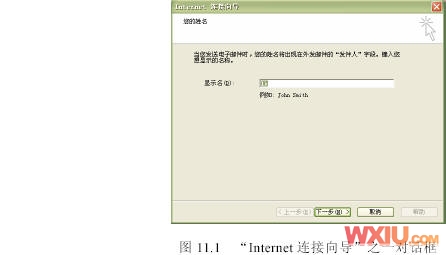
(2)在该对话框中的“显示名”文本框中输入用户想在电子邮件中显示的名称。单击“下一步”按钮,进入“Internet 连接向导”之二对话框,如图 所示。
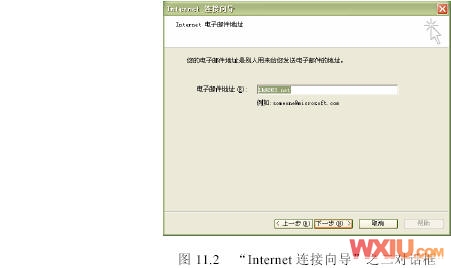
(3)在该对话框中的“电子邮件地址”文本框中输入用户的电子邮件地址。输入完毕后,单击“下一步”按钮,打开“Internet 连接向导”之三对话框,如图所示。
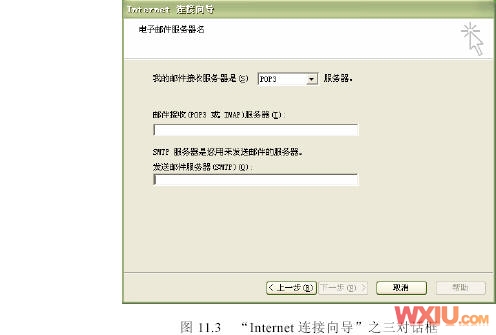
(4)在该对话框中的“我的邮件接收服务器”下拉列表中选择服务器名称;在“邮件接收(POP3 或IMAP)服务器”文本框中输入接收邮件的服务器的名称;在“发送邮件服务器(SMTP)”文本框中输入发送邮件的服务名称。注意该对话框中所输入的内容,用户可从ISP 处获得。
(5)输入完毕后,单击“下一步”按钮,进入“Internet 连接向导”之四对话框,如图所示。
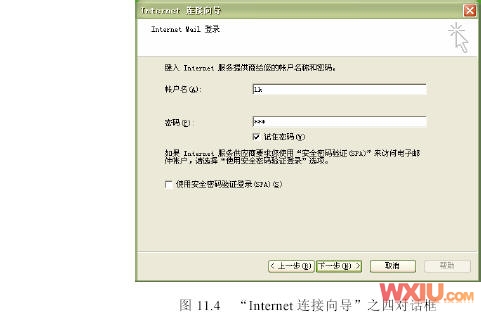
(6)在该对话框中的“账户名”和“密码”文本框中输入ISP 提供的账户名和密码。输入完毕后,单击“下一步”按钮,进入“Internet 连接向导”之五对话框,如图所示。
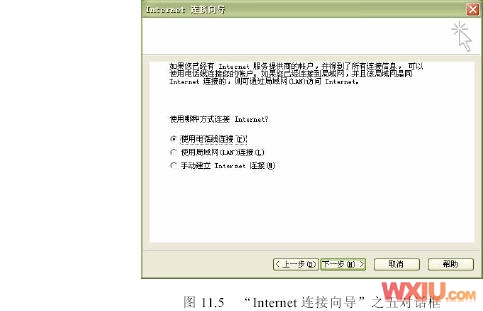
(7)在该对话框中用户可选择连接Internet 的方式。用户可选择“使用电话线连接”、“使用局域网(LAN)连接”或“手动建立Internet 连接”。这里以大多数用户使用的“使用电话线连接”选项为例进行介绍。
新闻栏目
| 我要申请本站:N点 | 黑客防线官网 | |
| 专业服务器维护及网站维护手工安全搭建环境,网站安全加固服务。黑客防线网安服务器维护基地招商进行中!QQ:29769479 |













